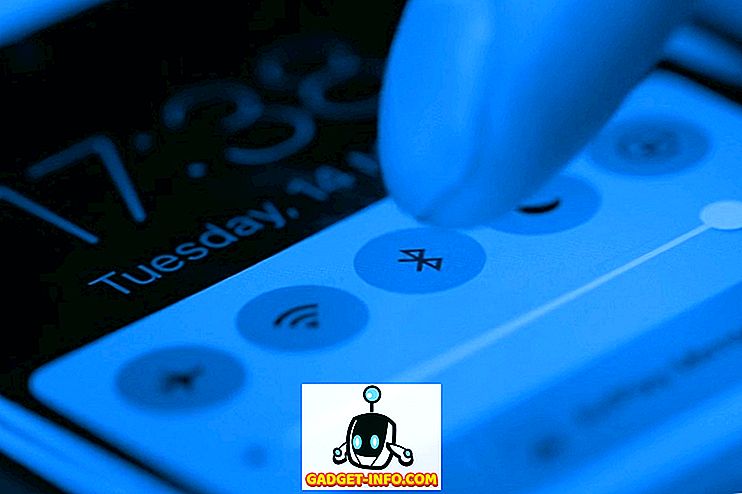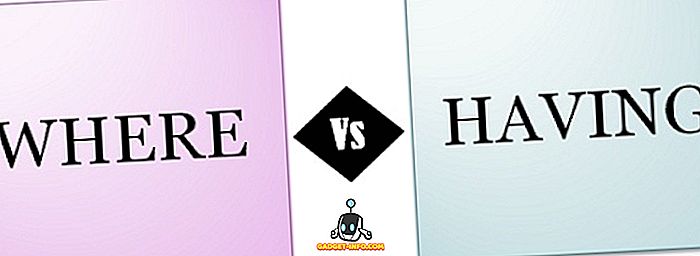Yhteystiedon poistaminen iPhonesta on melko helppoa, mutta mitä jos olet vahingossa poistanut väärän yhteystiedon tai menettänyt ne kaikki? Se on luultavasti yksi pahimmista painajaisista, jotka voivat tapahtua mihin tahansa älypuhelimen käyttäjään. Olen henkilökohtaisesti nähnyt useita Facebook-listan käyttäjiä, jotka lähettivät tilapäivityksiä siitä, miten he menettivät kaikki yhteystietonsa ja sitten pyytävät kaikkia lähettämään heille puhelinnumeronsa uudelleen. Joten halusimme tehdä osuutemme auttamalla sinua välttämään näiden ongelmien joutumista tulevaisuudessa ja aiomme antaa sinulle kolme tapaa tehdä se. No, ilman lisäedellytyksiä, katsotaanpa, miten voit palauttaa poistetut iPhone-yhteystiedot:
IPhone-yhteystietojen palauttaminen iCloud-varmuuskopioinnin avulla
Tämä on epäilemättä helpoin tapa palauttaa kadonneita tai poistettuja yhteystietojasi helposti, koska se ei edellytä iPhonen kytkemistä tietokoneeseen, toisin kuin iTunes Backup. ICloudin saatavuudesta lähtien useimmat Applen käyttäjät alkoivat käyttää iCloudia järjestämään tärkeitä tietoja, erityisesti yhteystietoja. Jos haluat palauttaa poistetut yhteystiedot, toimi seuraavasti:
- Siirry iPhonen asetuksiin -> iCloudiin ja poista "Yhteystiedot" käytöstä, jos se on käytössä.

- Kun poistat yhteystietoja, näyttöön tulee kehote pyytää sinua pitämään aiemmin synkronoidut yhteystiedot tai poistamaan ne. Kosketa vain ” Pidä iPhonessa” .
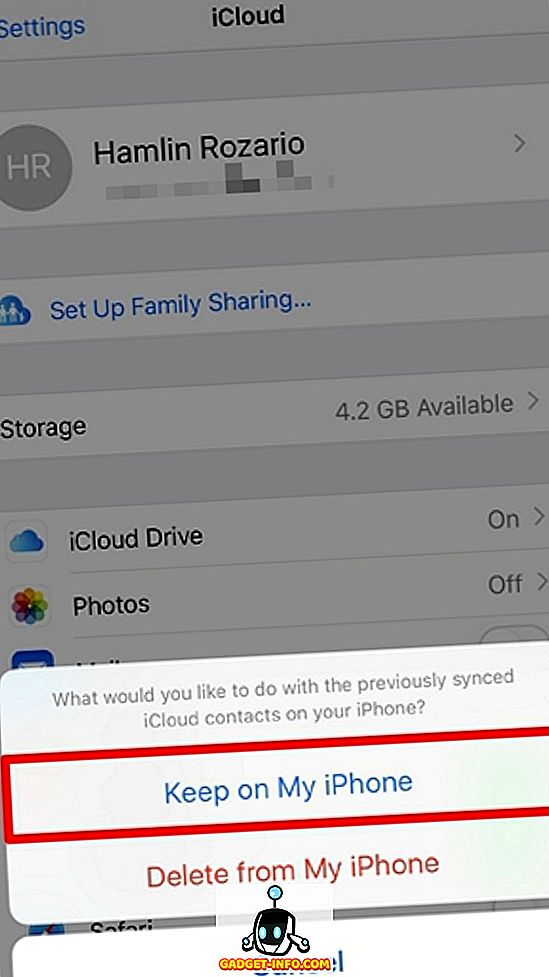
- Kun olet valmis, ota iCloud-tilisi yhteystiedot uudelleen käyttöön ja napauta ” Yhdistä” .
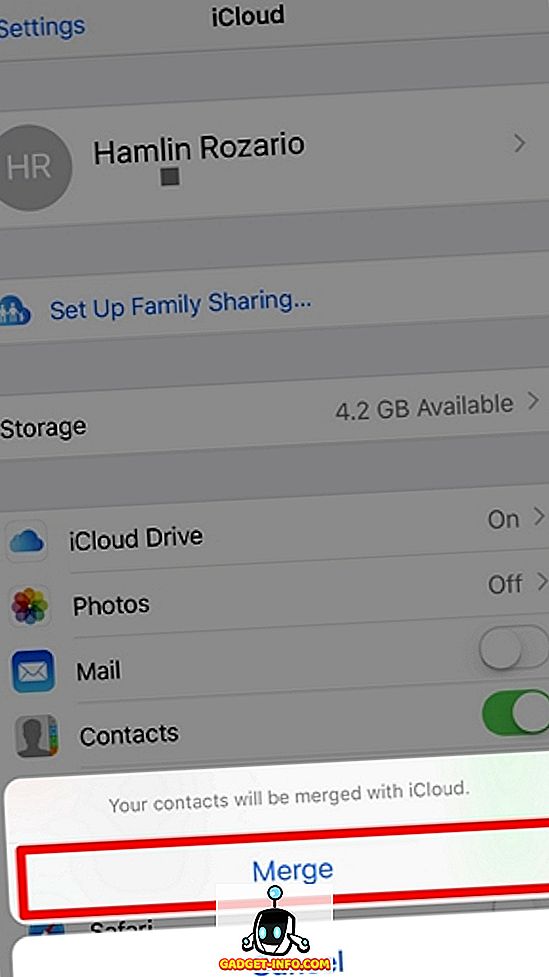
Nyt sinun tarvitsee vain odottaa jonkin aikaa, kunnes iCloud yhdistää kaikki yhteystiedot iPhoneen. Kadonneita tai poistettuja yhteystietoja tallennetaan yleensä iCloud-tilillesi. Joten, kun ne yhdistetään, nämä yhteystiedot näkyvät myös iPhonessa.
Palauta iPhone-yhteystiedot iTunesin varmuuskopioinnin avulla
Tämä vaihtoehtoinen menetelmä on tarkoitettu niille, jotka haluavat tehdä sen vanhan koulun tavalla, joka edellyttää, että liität iPhonen iTunesiin. iCloud-menetelmä on vielä paljon kätevämpi verrattuna tähän, mutta jos pidät silti mieluummin, noudata seuraavia ohjeita:
- Avaa iTunes tietokoneellasi ja napsauta puhelimen kuvaketta .
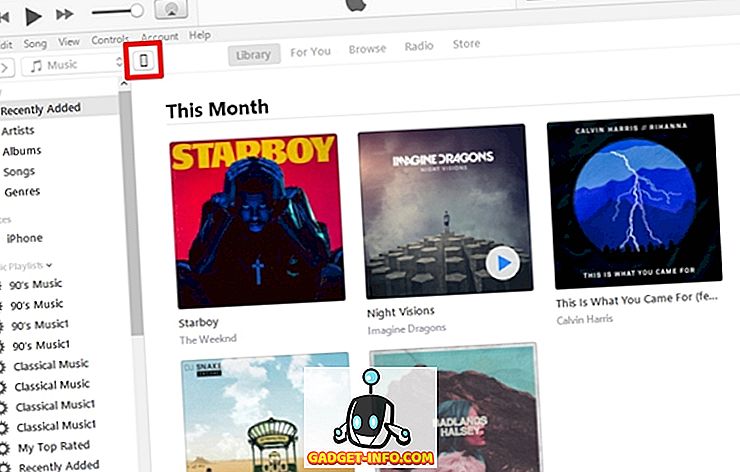
- Napsauta nyt " Palauta varmuuskopio", jos olet jo varmuuskopioinut iPhonen tiedot tietokoneellesi aiemmin.
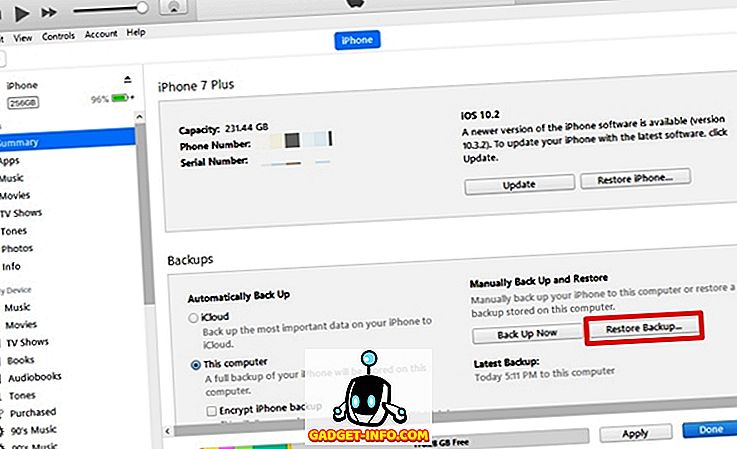
- Kun olet tehnyt, valitse pudotusvalikosta varmuuskopio, joka tehtiin ennen kuin hävitit tai poistit iPhonen yhteystiedot ja napsautat “Palauta” .
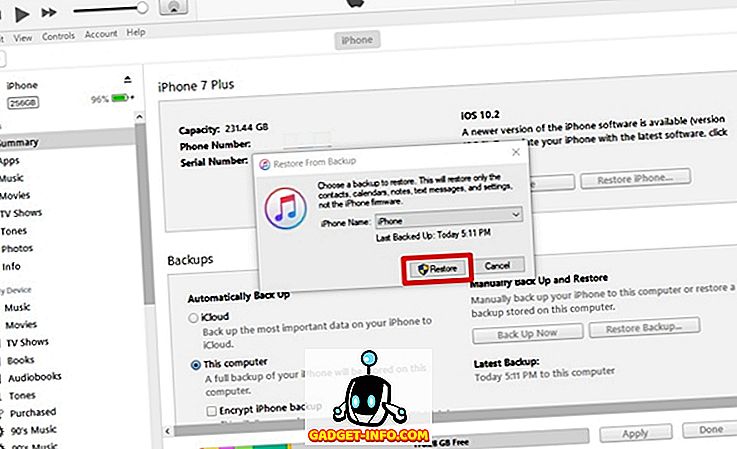
Odota, kunnes palautusprosessi päättyy, sillä se kestää muutaman minuutin. Kun olet valmis, voit nähdä kaikki kadonneita tai poistettuja yhteystietoja takaisin iPhoneen.
Hae iPhone-yhteystiedot käyttämällä kolmannen osapuolen ohjelmistoa
Jos et halua käyttää jompaakumpaa näistä menetelmistä, voit ladata ja asentaa tämän kolmannen osapuolen ohjelmiston täältä. Ohjelmisto ei ole ilmainen, ja se maksaa noin 48 dollaria koko versiosta. He tarjoavat kuitenkin ilmaisen kokeilun, mutta se näyttää vain sellaiset yhteystiedot, jotka ovat käytettävissä palauttamiseen. Joten sinun täytyy täysi versio palauttaa iPhonen yhteystiedot. Noudata sitten seuraavia ohjeita palauttaaksesi yhteystiedot FoneLabin avulla:
- Avaa ohjelmisto ja napsauta ” Palauta iOS-laitteesta” ja napsauta ” Aloita skannaus” .
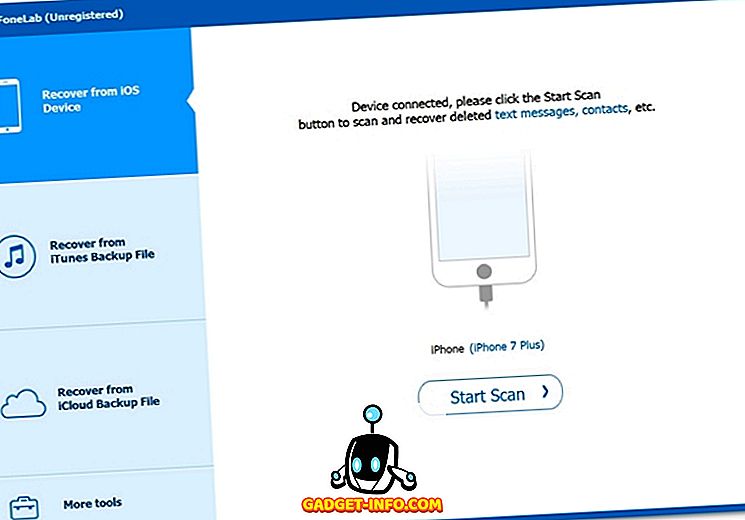
- Nyt skannaus alkaa ja kestää noin 5–10 minuuttia.
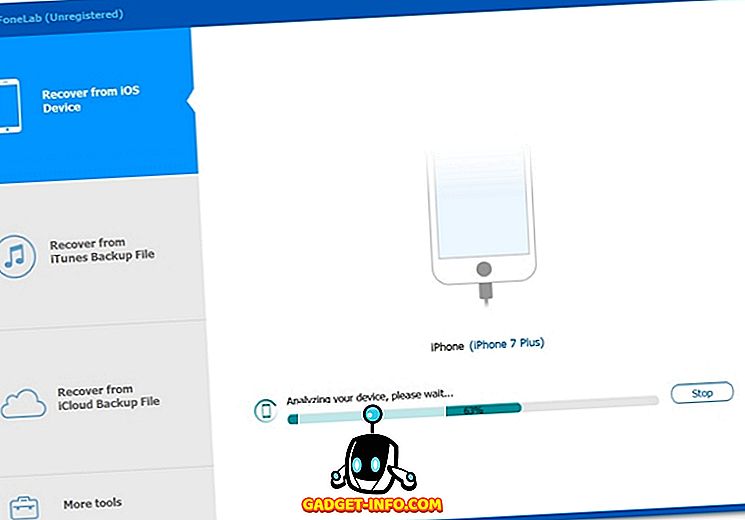
- Kun skannaus on valmis, napsauta vasemmanpuoleisessa ruudussa olevaa Yhteystiedot- vaihtoehtoa ja mene läpi kaikki poistetut yhteystiedot, jotka on merkitty selvästi punaisella. Napsauta vain “Palauta” ja odota hetki. Nyt huomaat, että kaikki nämä yhteystiedot ovat takaisin iPhonelle, kun palautusprosessi päättyy.
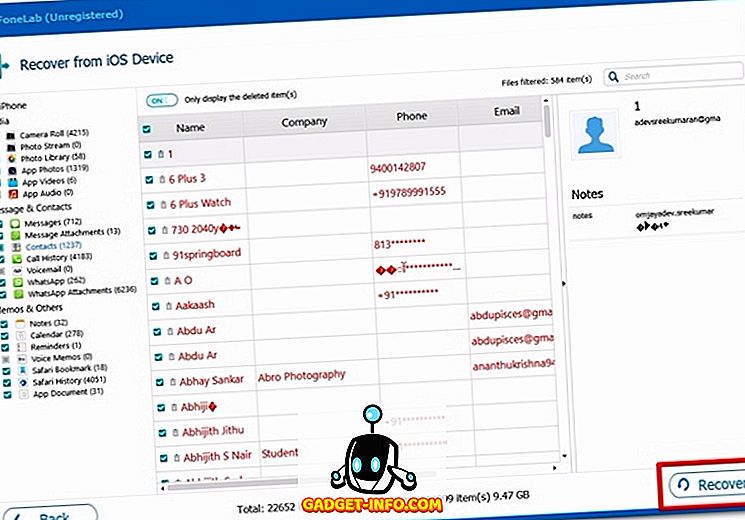
Nämä ovat kaikki kolme menetelmää, joita voit käyttää palauttamaan poistetut yhteystiedot. Suosittelemme kuitenkin, että käytät iCloud-varmuuskopiointimenetelmää, koska se on paljon helpompaa ja ei vaadi, että iPhone liitetään tietokoneeseen.
KATSO MYÖS: Miten yhteystietojen siirtäminen iPhonesta Androidiin
Palauta poistetut yhteystiedot iPhonessa näillä menetelmillä
Olemme iloisia, että voisimme antaa sinulle vain yhden, mutta kolme tapaa palauttaa iPhonen yhteystiedot. Joten lopeta paniikki, kun menetät yhteystietosi ensi kerralla. Sen sijaan, palaa lukemaan artikkelimme ja noudata ohjeita uudelleen, vain jos unohdat. Joten, oletko iloinen, että voisitte palauttaa kaikki yhteystiedot tänään? Kerro meille, miten tämä artikkeli on auttanut sinua yksinkertaisesti pudottamalla muutaman sanan alla oleviin kommenttien osaan.